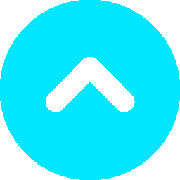|
Итак, заключительная статья в помощь начинающим фото-гениям. Какие бы ни были у нас крутые фотоаппараты, объективы и фотографии, без обработки не обойтись. Серьезные фотографы снимают только в равах. Рав (RAW) - это грубо говоря непроявленное фото.
Все фотоаппараты изначально снимают в равах, а потом, для экономии места, автоматически конвертируют фотографии в формат JPEG, удаляя исходный RAW-файл. Полученный на автомате JPEG весьма усреднен и посредственен.
После покупки фотоаппарата мы первым делом настраиваем его так, чтобы RAW-файлы не удалялись, а сохранялись на флешку. Именно из равов вы сможете "вытянуть" фотографию нужного качества, если даже изначально немного ошиблись в параметрах, если фото получилось слишком темным или светлым. Формат JPEG - это формат уже готовой фотографии. Из него сложно что-то вытянуть без потери цвета, пересветов, шума и т.д. Равы занимают довольно много места, поэтому желательно, чтобы в вашем фотоаппарате стояла емкая флешка - как минимум 8 гигабайт, а лучше 16.
Равы особо удачных фотографий можно сохранять на компьютере или внешнем диске, чтобы потом, когда вы достигнете высот в обработке фотографий, вы могли вернуться к ним и получить еще более замечательные фотографии. Равы - как негативы, которые можно проявлять множество раз. Джпеги - уже готовые фотографии: вы можете сделать их чуть темнее или светлее, чуть обрезать или выровнять, но кардинально улучшить их уже не получится.
Все знают программу "Фотошоп", но мало кто из начинающих фотографов слышал про специальные программы для быстрой и эффективной обработки равов. Конечно, можно делать обработку и в "Фотошопе", но это займет много времени, да и стоит Фотошоп недешево. Крутые мега-профи обычно используют для "проявки" равов одну из двух специально предназначенных для этого программ: Lightroom фирмы Adobe или Capture One фирмы Phase One. Даже если вы по каким-то причинам выбираете другой фото-редактор для обработки фото, мой список из семи основных инструментов пригодится и вам, так как они присутствуют в любом более-менее серьезном редакторе фотографий.
Есть много других полезных инструментов, но для начинающего фотографа достаточно овладеть перечисленными. Также можно использовать "Фотошоп" и аналоги для удаления ненужных предметов на фотографиях, высветления, затемнения, размытия некоторых участков фото, но это уже глубокая обработка, которая не всегда нужна и далеко не всегда оправдана. Это уже не столько "обработка", сколько "ретуширование". Для желающих овладеть приемами ретуширования и глубокой обработки фотографий есть толстые учебники по "Фотошопу".
1. Кадрирование (обрезание фотографии, Crop) - обрезаем все лишнее, что случайно попало в кадр или не несет никакой смысловой нагрузки. Часто любительское фото от шедевра отличается лишь кадрированием. Лаконизм всегда лучше избыточности. Не жалеем торчащих по бокам голов, рук, веток, случайно попавших в кадр обрезков птиц, столбов, ботинок, стен, теней.
2. Выравнивание по горизонтали или вертикали (Straighten) - еще одно необходимое условие для получения хорошего фото. Заваленный горизонт - это тоже одна из основных черт неумелых любительских фотографий. Если горизон не виден, выравниваем по другим линиям, которые в жизни всегда горизонтальны или вертикальный (углы зданий, крыши, столбы, линии стен и т.п.)
3. Контрастность (Contrast) - помогает выделить основное в фотографии и отодвинуть на второй план второстепенное. Но не переборщите с контрастом без необходимости, потому что некоторые области фотографии могут стать совершенно черными, некоторые засветленными, а также станут слишком яркими цвета.
4. Насыщенность цветов (яркость, Saturation) - насыщенность цветов иногда стоит приглушить, так как цвет не всегда играет главную роль на фотографии и может только отвлекать внимание. Иногда лучше вообще убрать насыщенность до 0, чтобы сделать фотографию черно-белой.
5. Экспозиция (темнее-светлее, Exposure) - следующий этап после вышеперечисленных манипуляций. Фотография не должна быть слишком темной. Но еще хуже, когда она слишком светлая, так как светлые ее части просто уходят в белые пятна пересветов.
6. Динамический диапазон (Dynamic Range, Shadow-Highlight) - помогает бороться с затемненностью и пересветами отдельных участков фотографий. Shadow вытягивает изображение из тени, а Highlight позволяет убирать белые пятна.
7. Уровни (Levels) - очень полезный инструмент, которым можно делать многое из вышеперечисленного. Он работает по сложному алгоритму, но если не вдаваться в детали, то уровни позволяют сделать фотографию более четкой, убирая "дымку", блеклости, добавляя прозрачности и ясности. Часто достаточно нажать на кнопку Auto Levels для автоматической корректировки уровней. Но можно и поиграться ползунками. Они должны немного срезать кривую по краям. Эффект будет сразу заметен.
Теперь, когда вы вдоволь подвигали ручки и ползунки и ваша фотография готова к использованию, осталось только сохранить ее в нужном формате и размере. Оптимальный размер (Size) для фотографии, которую вы собираетесь загрузить в Интернет - ок. 800-1200 пикселей по высоте. При этом качество (Quality) не должно быть ниже 70%. Формат - JPEG. Не совершайте обычную для новичков ошибку и не сохраняйте фотографию с формате GIF. Этот формат хорош для графиков, схем, анимации и т.п., но не подходит для художественной фотографии.
Для фотопечати, особенно крупным форматом, нужен максимальный размер и качество. Формат может быть JPEG, либо в некоторых случаях TIFF и др. (проконсультируйтесь с теми, кто будет печатать).
Успехов!
|